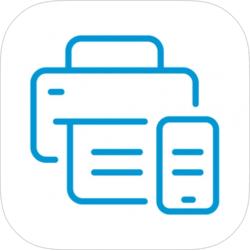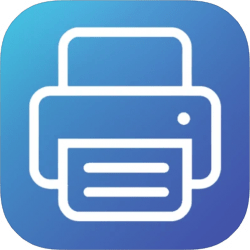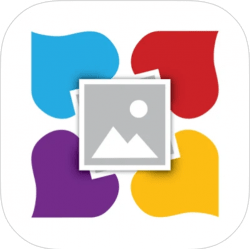Imprimir desde su iPhone es divertido y fácil, pero no siempre es obvio cómo cambiar la configuración de la impresora cuando se imprime a través de AirPrint. Ya sea que necesite saber cómo cambiar el tamaño del papel al imprimir una foto desde un iPhone o si desea cambiar otras configuraciones de la impresora, lo ayudaremos a aprender cómo realizar los cambios necesarios para garantizar una impresión adecuada. ¡También discutiremos aplicaciones de impresión de terceros que pueden facilitarle la vida! A continuación, le indicamos cómo cambiar la configuración de la impresora en su iPhone.
Índice de contenido
¿Qué hay en este artículo?
- ¿Cómo cambio el tamaño de impresión en el iPhone en AirPrint?
- Cómo cambiar el tamaño de la foto para imprimir desde su iPhone
- Impresión de aplicaciones para su iPhone
Cómo cambiar el tamaño de impresión en el iPhone
AirPrint en iPhone es una opción que permite a un usuario enviar fotos o archivos desde su iPhone directamente a una impresora que tiene capacidades AirPrint. AirPrint le brinda al usuario algunas opciones cuando se trata de imprimir. Sin embargo, debe tenerse en cuenta que estas son opciones básicas y que dependerán de la impresora que esté utilizando.
¿Cómo cambio el tamaño de impresión en el iPhone en AirPrint?
AirPrint puede permitir que un usuario cambie la configuración de impresión desde su iPhone. Esto dependerá de la impresora y sus opciones de impresión disponibles. Para cambiar las opciones de la impresora en iPhone:
- Seleccione el archivo o foto que desea imprimir y seleccione la Sicono de liebre en la parte inferior de la pantalla.
- Desplácese hacia abajo y seleccione Imprimir.

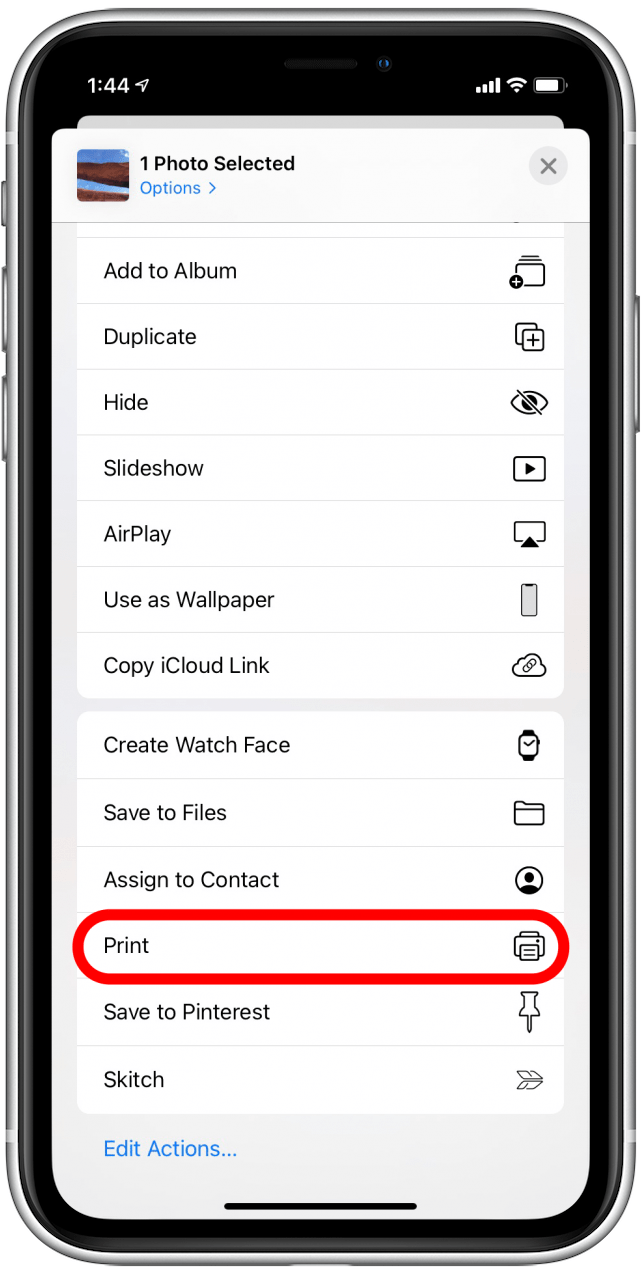
- Seleccione Opciones para revelar las opciones de impresión disponibles. En este caso, la impresora nos permite cambiar el tamaño y el color del papel, pero su impresora puede permitir más o menos opciones.
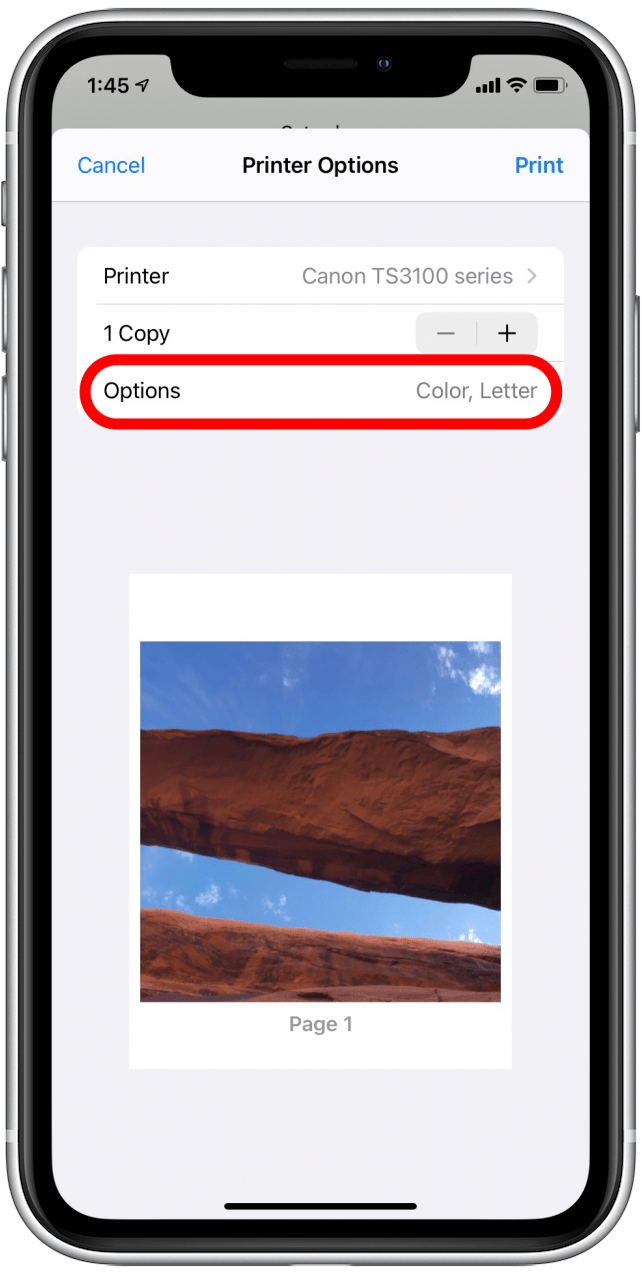
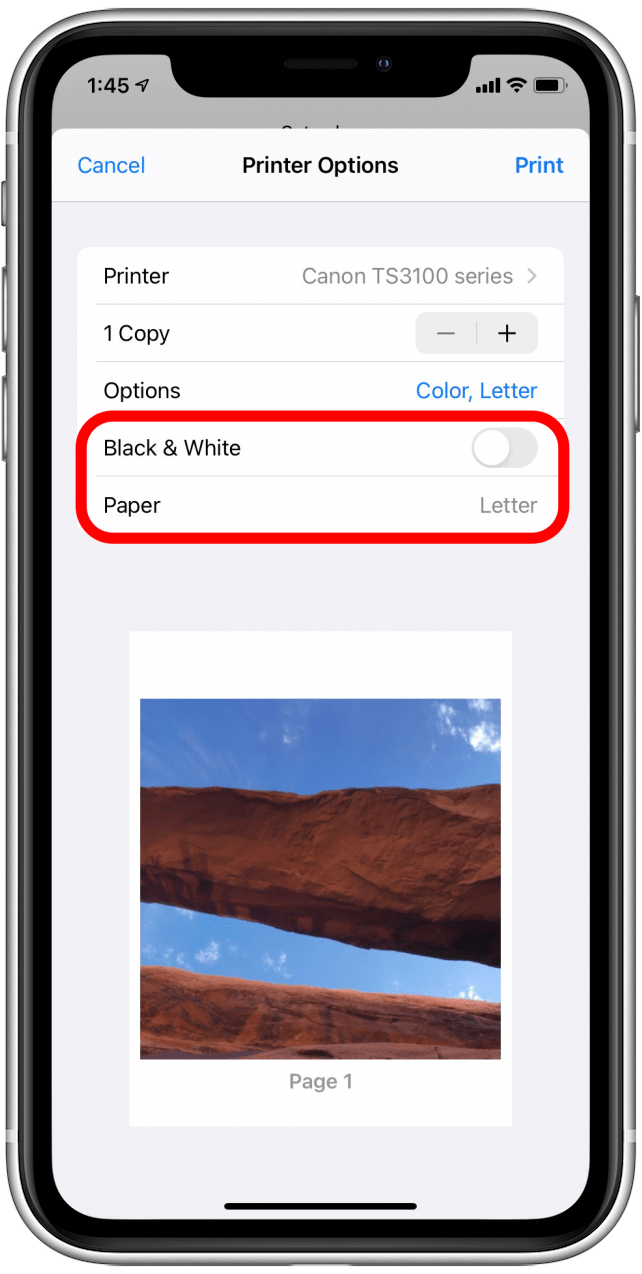
- Una vez que haya cambiado la configuración de la impresora, toque Imprimir en la esquina superior derecha.
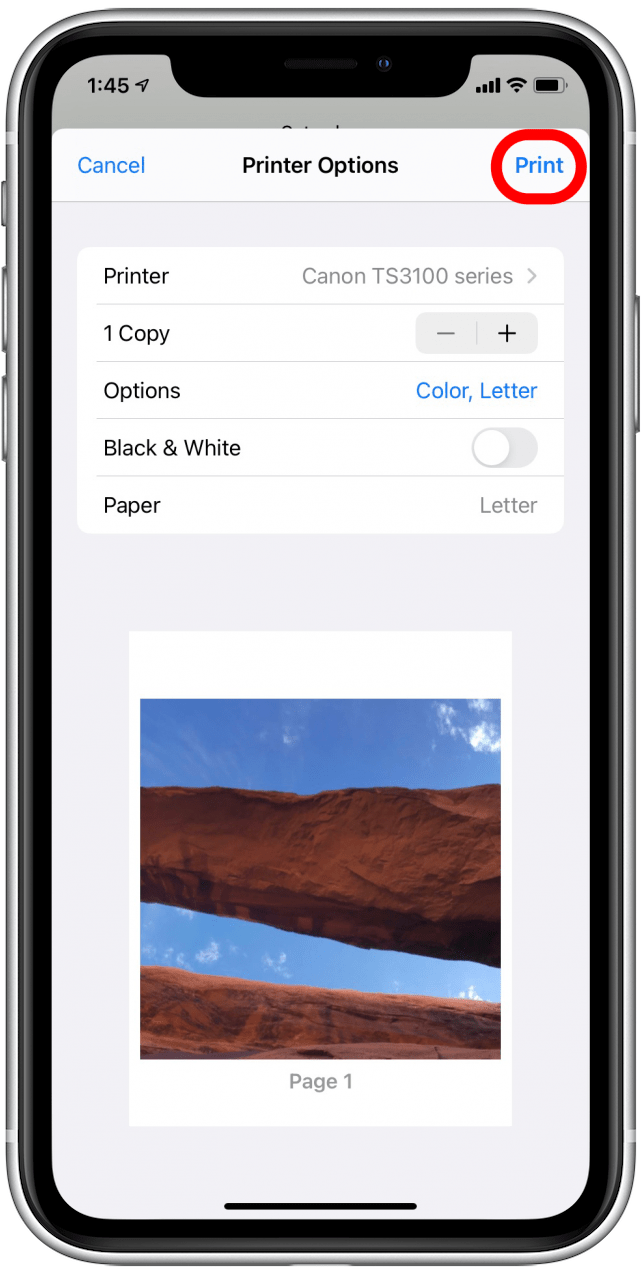
Cómo cambiar el tamaño de la foto para imprimir desde su iPhone
A veces, ajustar el tamaño de impresión en su iPhone aún no le brinda el tamaño de papel que desea al imprimir fotos. Para ajustar el tamaño de impresión de una foto al imprimir desde su iPhone, es posible que primero deba recortar la foto en la aplicación Fotos.
- Abre el Aplicación de fotos y seleccione la foto que desea recortar.
- Grifo Editar.


- Selecciona el Icono de cultivo.
- Ahora seleccione el Icono de marco en la parte superior de la pantalla.
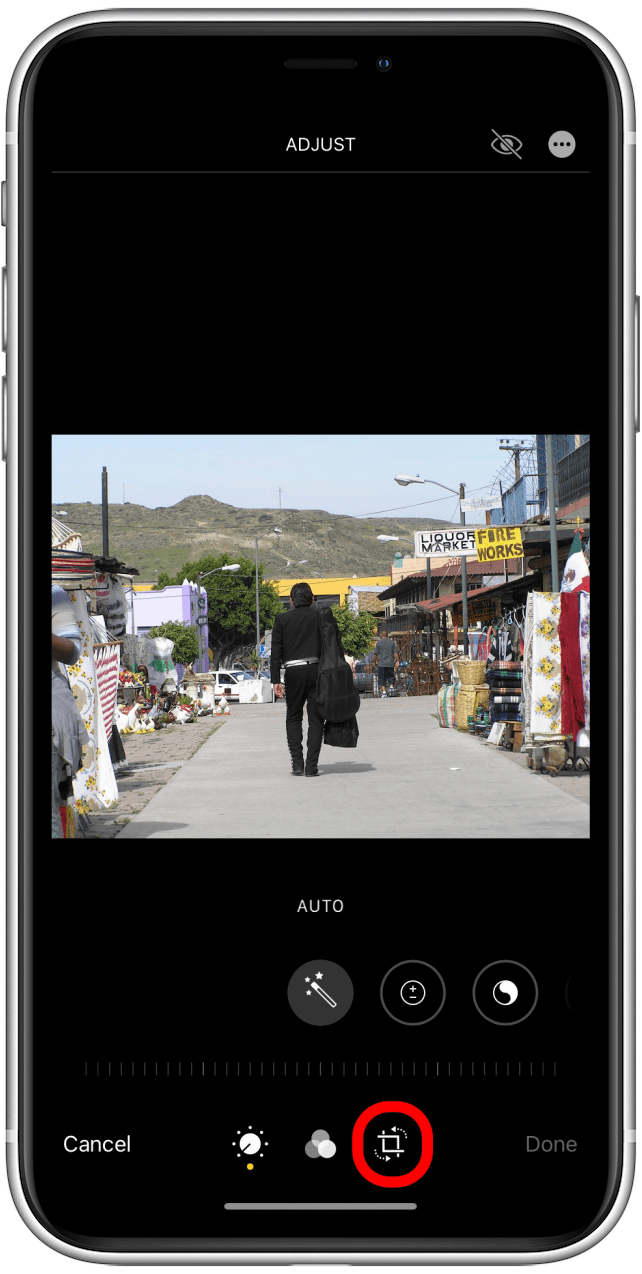
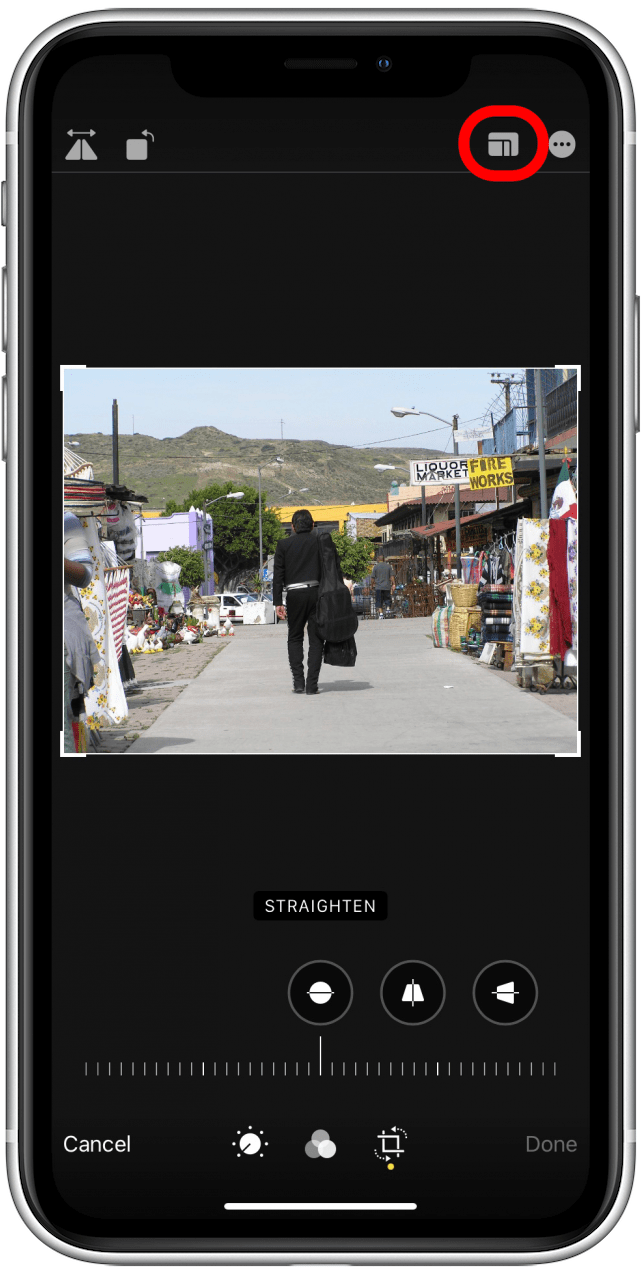
- Ahora puede seleccionar entre los modos horizontal o vertical y varias proporciones de recorte preestablecidas.
- Grifo Hecho en la esquina inferior derecha cuando haya terminado de recortar.

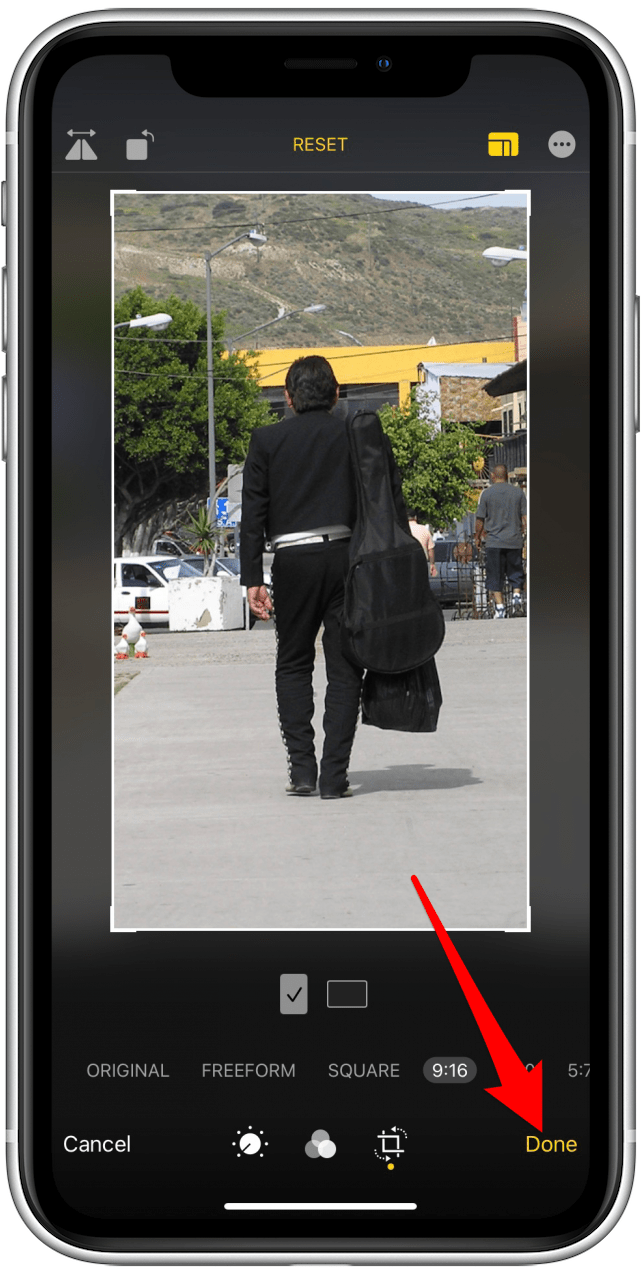
Las proporciones de recorte comunes para imprimir una foto con su iPhone son 8:10, 2: 3 y 5: 7. Puede seleccionar la opción que se vea mejor para la foto que está imprimiendo.
Impresión de aplicaciones para su iPhone
Las opciones de impresión disponibles en la aplicación iPhone Photos y a través de AirPrint son algo limitadas. Para acceder a configuraciones más detalladas, incluido el cambio del tamaño de impresión en el iPhone, deberá descargar una aplicación de Apple App Store. En esta sección, analizamos algunas de nuestras aplicaciones de impresión favoritas.
Canon PRINT Inkjet / SELPHY (Libre)
Esta aplicación es perfecta para quienes poseen una impresora Canon. los Aplicación Canon PRINT Inkjet / SELPHY está repleto de funciones básicas, pero también incluye funciones más exclusivas, como un escáner y plantillas de fotografías. Como beneficio adicional, ¡es gratis!
- Utilice su iPhone como un escáner y envíe escaneos directamente para ser impresos
- Cree elementos fotográficos como calendarios con las plantillas de aplicaciones
- Ajuste, tamaño de página, ampliación y calidad de impresión en la aplicación
- Ideal para impresoras Canon, pero puede que no sea compatible con otras impresoras
HP inteligente (Libre)
los Aplicación HP Smart le permite imprimir, escanear y compartir archivos con su impresora HP.
- Emparejamiento y configuración sencillos
- Conéctese a la tienda HP para imprimir u ordenar artículos e impresiones exclusivos
- Incluye un escáner
- Le permite editar fotos y almacenarlas en la nube
- Imprima desde cualquier lugar y configure tareas de impresión
- Incluye una gran variedad de funciones que pueden resultar abrumadoras para quien busca una aplicación de impresión sencilla
- Puede que no sea compatible con impresoras que no son de HP
Tocar e imprimir (Libre)
los Aplicación Tap & Print está diseñado para ser fácil de usar con una gran variedad de impresoras.
- Incluye un escáner
- Fácil de navegar
- Incluye una gran variedad de opciones de impresión, como ajustes de tamaño y borde
- Más de 1200 impresoras compatibles
- Esta aplicación no es específica de la impresora, por lo que ciertas funcionalidades pueden estar limitadas porque la aplicación no incluye funciones para todas y cada una de las impresoras.
Impresión Epson (Libre)
Esta aplicación es gratuita y tiene calificaciones sólidas. los Aplicación Epson Print brilla por su facilidad de uso y navegación. El diseño simple de la aplicación hace que la impresión sea fácil y rápida.
- Ajustar la configuración y los tamaños de impresión dentro de la aplicación
- Escanee documentos con el escáner incorporado
- Sincronizar archivos con almacenamiento en la nube
La foto se imprime ahora: CVS Photo
Esta aplicación de impresión le permite enviar una foto o un documento a su CVS Pharmacy más cercano para que se imprima. los Aplicación Photo Prints Now es gratis y fácil de usar, y es una excelente opción para quienes no tienen una impresora en casa. Puede imprimir en papel Kodak Moments, lo que garantiza que sus fotos se vean increíbles y uniformes.